Harmonyを起動すると直ちにWelcome(ようこそ)画面が表示され、そこから次のことを行えます。
- カットを作成する。
- 新規カットの解像度を選択する。
- カット解像度プリセットを管理する。
- 最近開いたカットをすばやく開く。
- ブラウズしてすでに作成済みのカットを開く。
- ウェブで Harmonyビデオチュートリアルを見る。
- サポートウェブページにアクセスする。
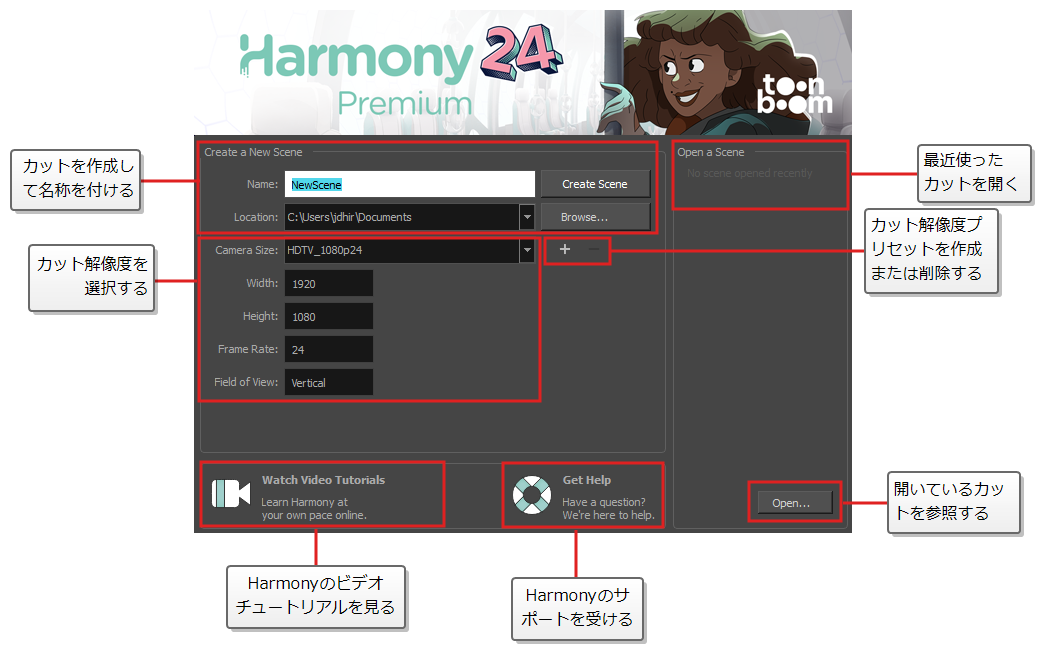
メモ
- Harmonyサーバーを使用している場合、Harmonyでそれらを開けるようになる前にカットを作成するには、
 Control Centerアプリケーションを使用しなければなりません。 HarmonyサーバーカットをHarmonyで直接作成することはできません。
Control Centerアプリケーションを使用しなければなりません。 HarmonyサーバーカットをHarmonyで直接作成することはできません。 - 下部にあるDo not show this window at startup(起動時にこのウィンドウを表示しない)オプションの選択を解除することにより、Welcome(ようこそ)画面を無効にして、主要アプリケーションウィンドウの右にHarmonyを起動することができます。
- トップメニューでHelp(ヘルプ) > Show Welcome Screen(ようこそ画面を表示)を選択すると、主要アプリケーションウィンドウからWelcome(ようこそ)画面に戻ることができます。 Welcome(ようこそ)画面を無効にしてある場合は、Welcome(ようこそ)画面に戻ってDo not show this window at startup(起動時にこのウィンドウを表示しない) オプションのチェックボックスをオフにして、再度有効にすることができます。
- Name(名称)フィールドにカットの名称を入力します。
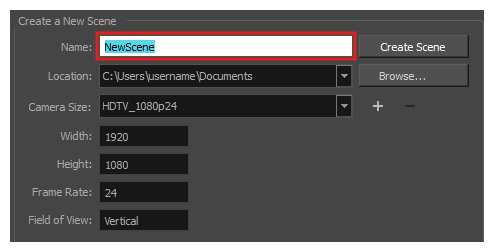
メモカット名は23文字を超えないものとし、*&^%!などの特殊文字を含めることはできません。
- カットをどのディレクトリに作成するかを決定するには、Location(ロケーション)フィールドの横にある Browse(参照)ボタンをクリックします。
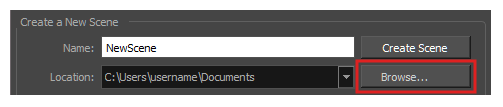
- Camera Size(カメラサイズ)メニューから、カット解像度を選択します。
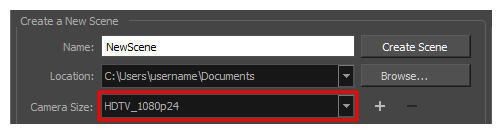
- Create Scene(カットを作成)をクリックします。
新しいカットが作成されます。 新しいカットが開いた状態でメインのアプリケーションウィンドウが表示されます。